Win10系统体验指数评分如何查看
发布时间:2018-06-23 14:40:40 浏览数: 小编:yimin
在Win7时代,系统中内置了一个非常有趣的功能,那就是Windows体验指数评分。但是到了Win10 64位专业版中,似乎这个分数将更加难以找到,那么我们该怎么找到Win10系统中的体验分数呢?下面系统族的小编就和大家分享一下操作方法,希望可以帮助到你。
系统推荐:电脑公司win10系统下载
1、首先,请大家按下电脑桌面上的Windows徽标键+R键,打开运行菜单命令,然后在命令输入框中输入 shell:Games 命令,并回车。
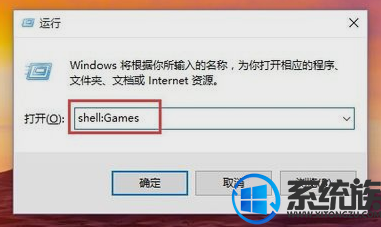
2、按下回车键之后,页面会弹出游戏页面,但是因为微软从Win8系统以后就将游戏设置在了Win10应用中,所以这并没有显示游戏内容,我们需要重点看一下页面右下角,有关电脑性能的评分。
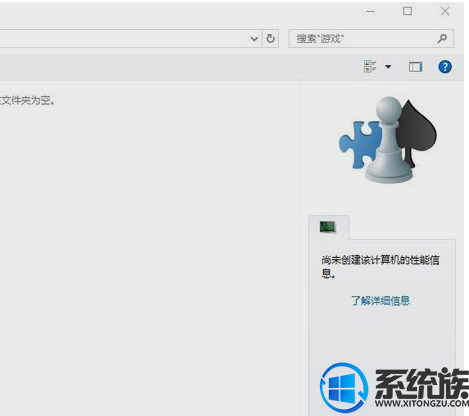
3、如果你还没有对Win10系统中的硬件进行评分,那么我们是需要手动进行评分的,我们先以管理员身份运行并打开命令行窗口页面。
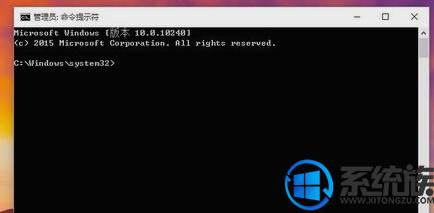
4、接下来,我们在命令行窗口中输入winsat formal命令,然后按下回车键,耐心等待系统对设备硬件的评分结束即可。
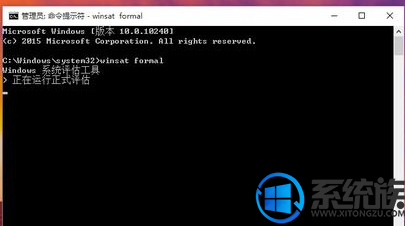
5、等到系统结束了对所有硬件系统的评分之后,我们就可以在本经验第一个步骤中的游戏页面的右下角看到评估分数,小伙伴们赶快试试吧。
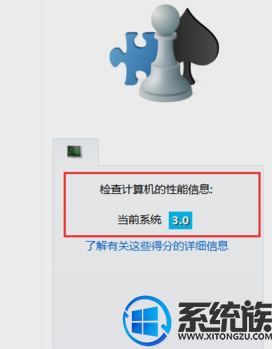
以上便是查看win10体验分数的操作方法啦,有需要的小伙伴赶紧动手尝试一下吧,希望可以帮助到你,感谢大家对我们系统族喜欢和浏览,觉得本文不错就收藏和分享起来吧!如果大家有什么更好的方法也可以和我们分享一下!
系统推荐:电脑公司win10系统下载
1、首先,请大家按下电脑桌面上的Windows徽标键+R键,打开运行菜单命令,然后在命令输入框中输入 shell:Games 命令,并回车。
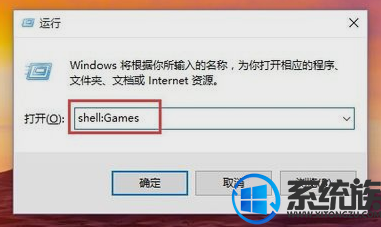
2、按下回车键之后,页面会弹出游戏页面,但是因为微软从Win8系统以后就将游戏设置在了Win10应用中,所以这并没有显示游戏内容,我们需要重点看一下页面右下角,有关电脑性能的评分。
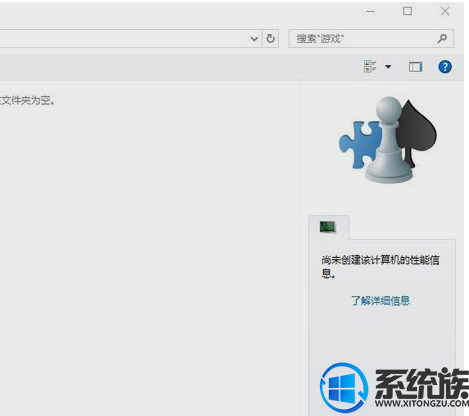
3、如果你还没有对Win10系统中的硬件进行评分,那么我们是需要手动进行评分的,我们先以管理员身份运行并打开命令行窗口页面。
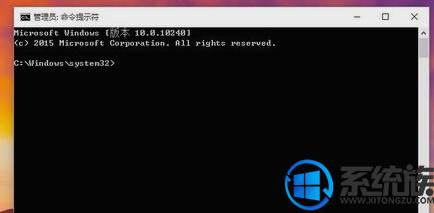
4、接下来,我们在命令行窗口中输入winsat formal命令,然后按下回车键,耐心等待系统对设备硬件的评分结束即可。
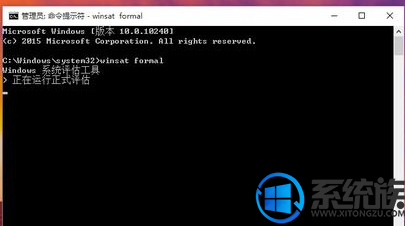
5、等到系统结束了对所有硬件系统的评分之后,我们就可以在本经验第一个步骤中的游戏页面的右下角看到评估分数,小伙伴们赶快试试吧。
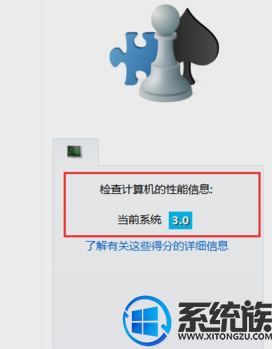
以上便是查看win10体验分数的操作方法啦,有需要的小伙伴赶紧动手尝试一下吧,希望可以帮助到你,感谢大家对我们系统族喜欢和浏览,觉得本文不错就收藏和分享起来吧!如果大家有什么更好的方法也可以和我们分享一下!
下一篇: win10系统歌曲的缓存在哪里



















